В этой статье я попытаюсь дать ответ на вопрос, какая Windows 7 лучше и на что надо обратить внимание при выборе. Но перед тем, как сравнивать между собою 2 вещи, необходимо определится, по какому критерию Вы их собираетесь сравнивать, иначе сравнение будет некорректно.
Обращаю Ваше внимание на то, что всё, что написано в данной статье, является сугубо моим личным мнением, которое исходит из личного опыта и не претендует на звание абсолютной истины.
Предположим, Вы зададите себе вопрос: «Какая машина лучше, КАМАЗ 65117 или Audi A4»? Естественно, сразу должен последовать встречный вопрос: «Лучше для чего?». Или «Лучше по какому критерию?». Очевидно, что по критерию комфортности и скорости Audi обойдёт КАМАЗ, но проиграет ему по критерию грузоподъёмности. С Windows 7 всё почти также Поэтому, я разобью эту статью на несколько частей.
Какая Windows 7 лучше, лицензионная или пиратская?
Какая версия (выпуск) Windows 7 лучше? (Начальная, Домашняя базовая, Домашняя расширённая, Профессиональная, Максимальная)
Чем Windows 7 Лучше в 2021?
Windows 7 какой разрядности лучше, x86 или x64?
Какая сборка Windows 7 лучше?
Какая Windows 7 лучше, лицензионная или пиратская?
В общем случае, нет разницы, какую Windows 7 использовать, лицензионную или пиратскую. Количество функций (ровно как и глюков) будет одинаковое.
Правда, если речь идёт об использовании так называемых сборок Windows 7, которые сделаны народными умельцами, то вероятность ошибок в них резко увеличивается. Но «пиратскость» не имеет к этому никакого отношения. Просто те, кто делает эти «сборки», во-первых, могут обрезать или добавить лишнего, во-вторых, нет гарантий, что туда не внедрят какой-нибудь вирус или троян. Поэтому лучше и безопаснее использовать оригинальные, чистые дистрибутивы.
Вторым подвохом при использовании нелицензионных копий Windows 7 может быть необходимость в её взлома. Для этого в интернете распространены программы-активаторы неизвестного происхождения, многие из которых заражены вирусами. Поэтому, лучше использовать только проверенные активаторы, например, те, которые порекомендуют люди на форуме.
Какая версия (выпуск) Windows 7 лучше? (Начальная, Домашняя базовая, Домашняя расширённая, Профессиональная, Максимальная)
Кратко говоря Максимальная версия (Ultimate) — самая лучшая, но она же самая дорогая. К тому же, полезность тех функций, которые в ней присутствуют, можно поставить под сомнение (для среднестатистического домашнего пользователя). Более того, многие из этих функций при желании можно заменить сторонними приложениями. Так, шифрование данных можно заменить программами типа TrueCrypt, удалённый рабочий стол — программами типа Radmin или UltraVNC (есть бесплатная версия). И т.п.
А вот самая дешёвая версия — Начальная (Starter) — настолько ограничена, что существует только в 32-битном виде, к тому же, там даже нельзя сменить фон рабочего стола (однако, можно сменить изображение экрана входа в систему).
Логический вывод такой: если устанавливаете пиратскую версию, то можно ставить Максимальную Если покупаете, то обратите внимание на функциональность каждого выпуска. Среднестатистическому пользователю Домашней расширённой хватит с головой.
В народе гуляет заблуждение о том, что разные выпуски Windows 7 имеют разную производительность. Естественно, это не так. Все версии Windows 7 одной и той же разрядности имеют одинаковую скорость работы и могут запускать одинаковые программы. Единственный нюанс, который может иметь хоть какое-то отношение к производительности, это то, что в Начальной версии отсутствует поддержка интерфейса Windows Aero (в остальных редакциях он по умолчанию включён), и если Ваш компьютер слабоват, тогда, возможно, небольшой выигрыш в производительности можно получить, отключив его.
Windows 7 какой разрядности лучше, x86 или x64?
Помимо различных версий (выпусков), в Windows 7 есть ещё один параметр — разрядность. Все 32-битные (x86) операционные системы поддерживают до 4Гб оперативной памяти, поэтому если Ваш компьютер имеет 4Гб и больше, то необходимо устанавливать 64-битную версию (иначе в свойствах системы Вы увидите 4Гб или даже меньше). Кроме того, в 64-битной операционной системе производительность в некоторых приложениях может быть выше (на несколько процентов), но на практике это пока едва ли заметно.
Учтите, что не все процессоры поддерживают платформу x64, следовательно на них операционну систему можно ставить только 32-bit. Особенно это касается старых процессоров, да и некоторых новых, например нетбучных.
На любой процессор 64-bit можно поставить как операционную систему x86, так и x64.
Набор команд x86-64 в настоящее время поддерживается:
AMD — процессорами Z-серии (например, AMD Z-03), C-серии (например, AMD C-60), G-серии (например, AMD T56N), E-серии (например, AMD E-450), E1, E2, A4, A6, A8, A10, FX, Athlon 64, Athlon 64 FX, Athlon 64 X2, Athlon II, Phenom, Phenom II, Turion 64, Turion 64 X2, Turion II, Opteron, последними моделями Sempron;
Intel (с незначительными дополнениями) под названием «Intel 64» (ранее известные как «EM64T» и «IA-32e») в поздних моделях процессоров Pentium 4, а также в Pentium D, Pentium Extreme Edition, Celeron D, Celeron G-серии, Celeron B-серии, Pentium Dual-Core, Pentium T-серии, Pentium P-серии, Pentium G-серии, Pentium B-серии, Core 2 Duo, Core 2 Quad, Core 2 Extreme, Core i3, Core i5, Core i7, Atom и Xeon;
VIA — процессорами Nano, Eden, QuadCore.
В ближайшем будущем все настольные компьютеры и их операционные системы будут 64-битными, а пока будущее не наступило, то на старенькие компьютеры можно ставить и 32-битную версию, даже если процессор поддерживает архитектуру x64.
Раньше считалось, что в 64-битной Windows (XP, Vista) плохо работают некоторые программы, особенно игры и драйвера, которые писались только для 32-bit, но с появлением Windows 7 x64 ситуация значительно улучшилась и большинство 32-разрядных программ теперь отлично работают в 64-разрядной Windows 7. Однако, для некоторых программ (особенно старых, которые не обновляются) и драйверов проблема совместимости остаётся. Вот почему в общем случае на устаревший компьютер (где оперативной памяти меньше 4Гб), лучше поставить именно 32-битную Windows 7.
Но если компьютер очень уж старый (имеет слабый процессор и оперативной памяти меньше, чем 1Гб) то тогда в сторону Windows 7 можно даже не смотреть.
Как узнать разрядность Вашей Windows (XP, 7 или Vista), я уже писал здесь.
Какая сборка Windows 7 лучше?
У каждое разное мнение на этот счёт, но я своё уже изложил выше. Несмотря на то, что несколько моих знакомых уже пару лет как сидят на разных сборках Windows (без переустановки), я считаю, что если Вы уж решили устанавливать пиратскую версию, то однозначно надо ставить только из оригинального образа Microsoft. А сборки, типа Zver Edition, — это, в общем случае, зло, они красивы только внешне, а внутри там может таиться куча глюков. Хотя, повторюсь, я не отрицаю, что в природе существуют довольно удачные, стабильные поделки, которые красивы и внешне, и имеют удобный функционал, например, уже внедрённый Офис, Неро и т.п., но лично мне намного удобней самому установить все нужные программы.
Решать, конечно, Вам.
Источник: habr.com
Лучшие фоторедакторы для Windows 7
Сделали снимок при тусклом свете? Или забыли о вспышке, и фото испорчено из-за «красных глаз»? Это можно исправить. Скачайте один из лучших фоторедакторов! Ретушируйте портреты, корректируйте освещение и применяйте эффекты.
Для Windows 11, 10, 8, 7 и XP
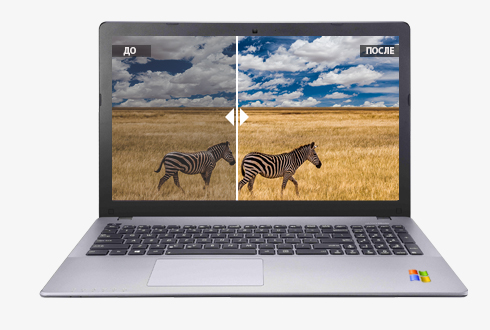
ТОП-8 редакторов изображений для Windows 7
Главным критерием при выборе редактора фотографий является его функциональность. Однако не последнюю роль играют также нетребовательность к системным ресурсам и понятный интерфейс на русском языке. В данной статье мы рассматриваем софт для Windows 7, в котором присутствуют все необходимые функции для базовой обработки фото. При этом все предложенные ПО просты в освоении и не требуют особых технических знаний.
ФотоМАСТЕР
ФотоМАСТЕР — это мощный редактор фотографий со множеством встроенных фильтров. Среди его возможностей: цветокоррекция, замена фона, автоматическое улучшение, ретушь, кадрирование, удаление лишних объектов из кадра и многое другое.
Также вы можете провести «косметическую» обработку портрета: разгладить кожу, удалить дефекты и эффект «красных глаз», повысить четкость фотографии. ФотоМАСТЕР обладает интуитивно понятным интерфейсом на русском языке, благодаря этому выполнить ретушь в программе может даже новичок. Этот редактор фото запускается в том числе на Windows 7. Он нетребователен к системе и без проблем работает на слабых компьютерах и ноутбуках.
Установите ФотоМАСТЕР прямо сейчас!
Для Windows 11, 10, 8, 7 и XP
Luminar 3
Luminar 3 совмещает возможности фоторедактора и органайзера фотографий. Это ПО может использоваться как отдельное приложение либо как плагин. Luminar 3 имеет множество функций, которые помогут вам улучшить снимки, не тратя много времени на редактирование. В том числе тут есть автоматическое улучшение картинки и разнообразные фильтры. Также вы можете повысить четкость кадра и настроить параметры освещения.
В последней версии предусмотрена функция интеллектуального распознавания, которая автоматически подбирает алгоритм обработки. Luminar 3 обладает понятным интерфейсом, который легко освоить, поэтому подойдет для пользователей с любым уровнем знаний.
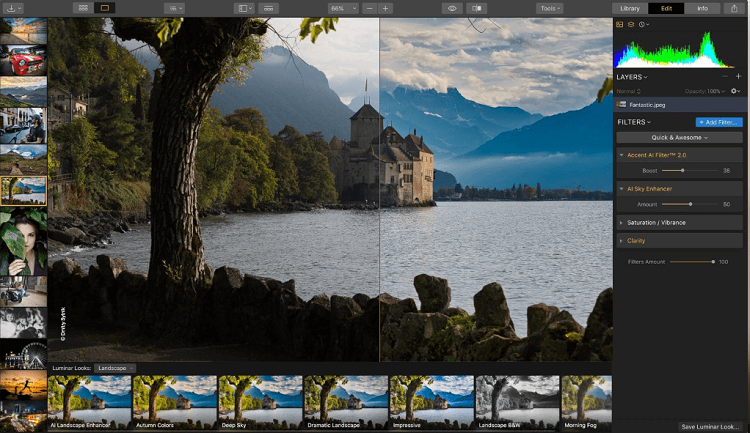
Интерфейс программы Luminar 3
Adobe Lightroom
Adobe Lightroom — один из лучших графических редакторов. Многие пользователи воспринимают его как дополнение к Photoshop, но на самом деле это самостоятельный софт. В приложении есть различные эффекты и инструменты: тональные кривые, градиенты, коррекция профиля объектива, повышение резкости и насыщенности.
В Adobe Lightroom также встроен органайзер фотографий, с помощью которого можно упорядочить альбомы на компьютере. Этот фоторедактор запускается на всех системах, в том числе на Виндовс 7, и не предъявляет больших требований к компьютеру.
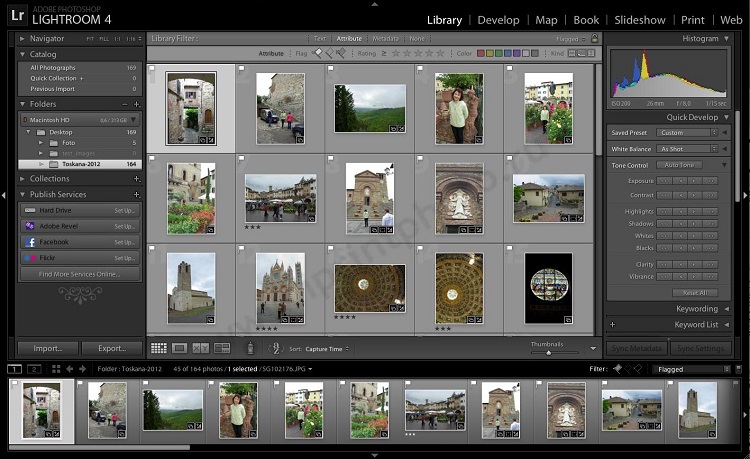
Интерфейс программы Adobe Lightroom
Affinity Photo
Affinity Photo — профессиональная программа для изменения изображений. Этот редактор фото, который работает на Виндовс 7, помогает обрабатывать и ретушировать снимки, создавать многослойные композиции и выполняет множество других задач.
В приложении много возможностей для редактирования: удаление красных глаз, выделение, обрезка, рисование и скетчинг. Есть также опции пакетной обработки, клонирование, коррекция искажения объектива и работа с шрифтом. В Affinity Photo поддерживаются векторные и растровые типы объектов, можно создавать множество масок и слоев.
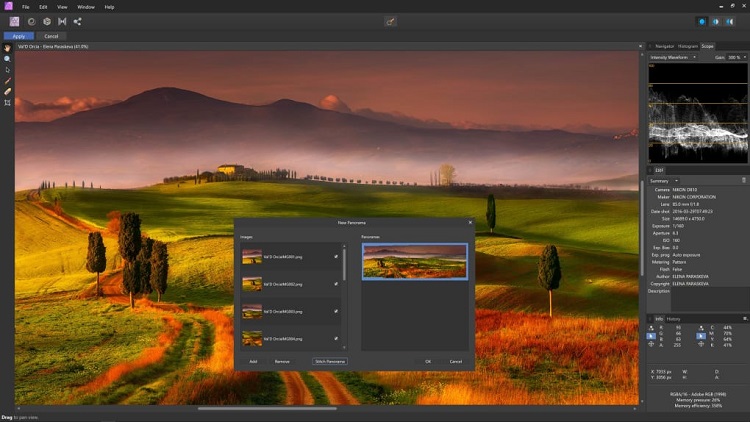
Интерфейс программы Affinity Photo
PhotoScape
PhotoScape — отличный бесплатный фоторедактор для Windows 7, предлагающий пользователям множество инструментов. Здесь вы сможете обрезать изображение, выполнить цветокоррекцию, изменить размер картинки, создать GIF-анимации. В программе предусмотрены и другие возможности: пакетное редактирование, фильтры и эффекты.
Также PhotoScape поддерживает работу с файлами RAW. Дополнительным преимуществом является интуитивно понятный интерфейс и локализация на русском языке. PhotoScape не является полноценной альтернативой платным аналогам, но это хороший бесплатный вариант для базовой работы со снимками любых жанров.
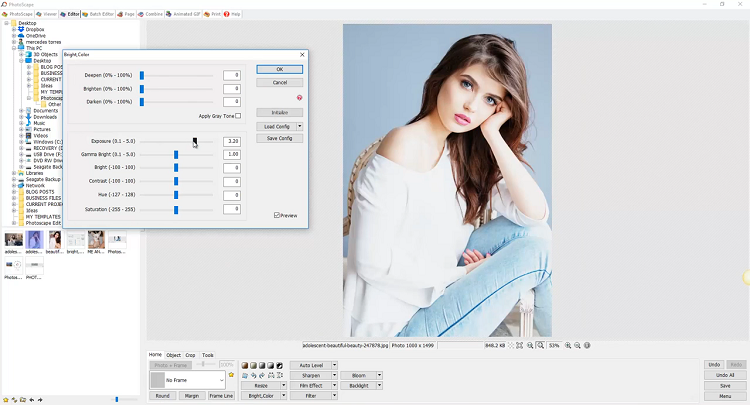
Интерфейс программы PhotoScape
GIMP
GIMP – многофункциональный графический редактор для Виндовс 7, который можно скачать бесплатно с официального сайта. В программе присутствуют все необходимые функции для профессиональной обработки снимков. Также с его помощью можно создавать художественные иллюстрации, если это необходимо.
В приложении можно работать со слоями, настраивать кисти, применять фильтры и использовать автоматическое улучшение изображений. Софт располагает библиотекой плагинов, которую можно пополнять самостоятельно. Благодаря своему функционалу GIMP выходит на первые места среди конкурентов и превосходит даже некоторые платные аналоги.
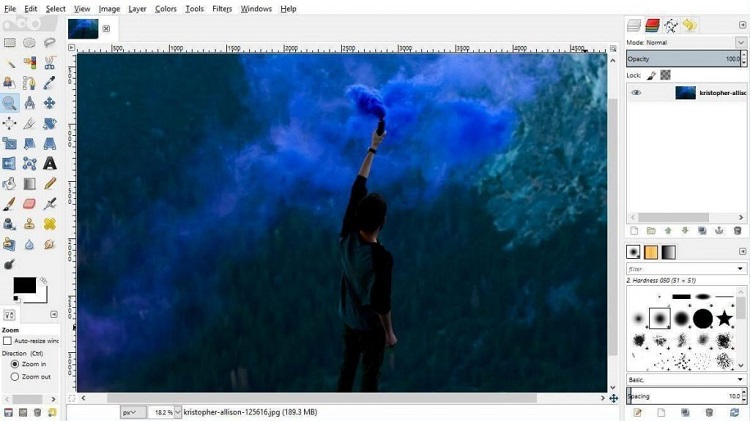
Интерфейс программы GIMP
Fotor
Fotor – бесплатный фоторедактор, с помощью которого можно провести базовое редактирование фотографии, применить стили и эффекты. Он поддерживает все популярные форматы графики и обеспечивает работу с файлами в формате RAW.
Fotor не может похвастаться большим набором инструментов, кистей и плагинов. Его преимущество заключается в простоте. В программе можно применять эффекты, добавлять рамки и улучшать снимки с помощью пресетов. Вы можете скачать фоторедактор для Виндовс 7 Fotor как ПО для компьютера или воспользоваться онлайн-версией.
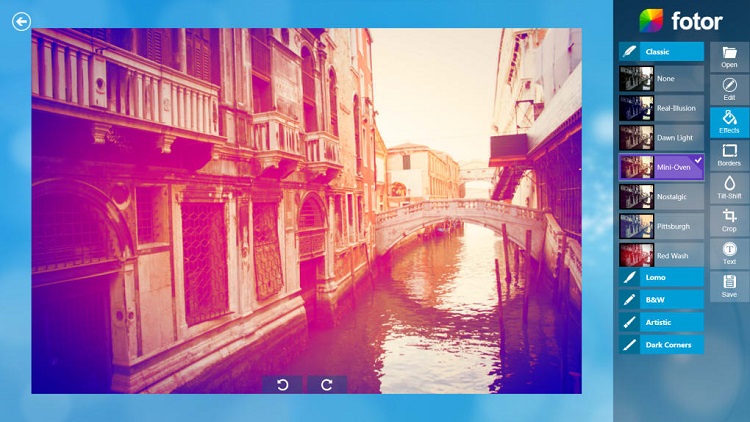
Интерфейс программы Fotor
Paint.NET
Paint.NET — простой фоторедактор для Windows 7, который многие рассматривают как альтернативу Photoshop. Это ПО включает в себя ряд функций, которые знакомы опытным дизайнерам: цветокоррекция, настройка насыщенности и прозрачности, косметическая ретушь и удаление «красных глаз», а также многое другое.
В Paint.NET есть возможность создавать слои и экспортировать файлы без потери качества. Еще одним плюсом приложения является понятный пользовательский интерфейс. Благодаря этому освоить его могут пользователи с любым уровнем технических навыков. Основного функционала достаточно для полноценной работы с изображениями, а подключаемые плагины помогут еще больше расширить возможности.
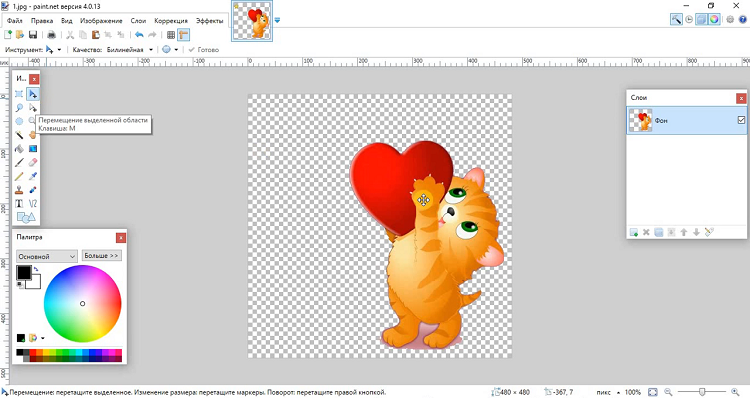
Интерфейс программы Paint.NET
Вывод
Какой софт выбрать — зависит только от ваших целей и навыков обработки фото. Какие-то фоторедакторы подходят лишь для базового изменения изображений, другие сложны в освоении. Оптимальным вариантом является программа для обработки фото ФотоМАСТЕР. В ней вы сможете быстро обработать снимок с помощью встроенных фильтров и пресетов либо самостоятельно выставить настройки. Скачайте ФотоМАСТЕР и убедитесь, что профессиональная работа с фотографиями может быть легкой и быстрой.
Источник: photo-master.com
С какой версией Windows 7 компьютер будет работать быстрее всего
Система Windows 7 неизменно пользуется спросом у большинства пользователей. Почему? Она проверена временем и опытом, считается одной из наиболее удобных и гармоничных версий по наполнению. Как правило, не всем нравится новая восьмая версия, кто-то попросту привык к семёрке, не хочет её обновлять. Что касается десятой версии ПО, она окружена спорами и сплетнями, ведь одни считают её лучшим продуктом от Microsoft, другие пользователи упорно находят её недостатки.
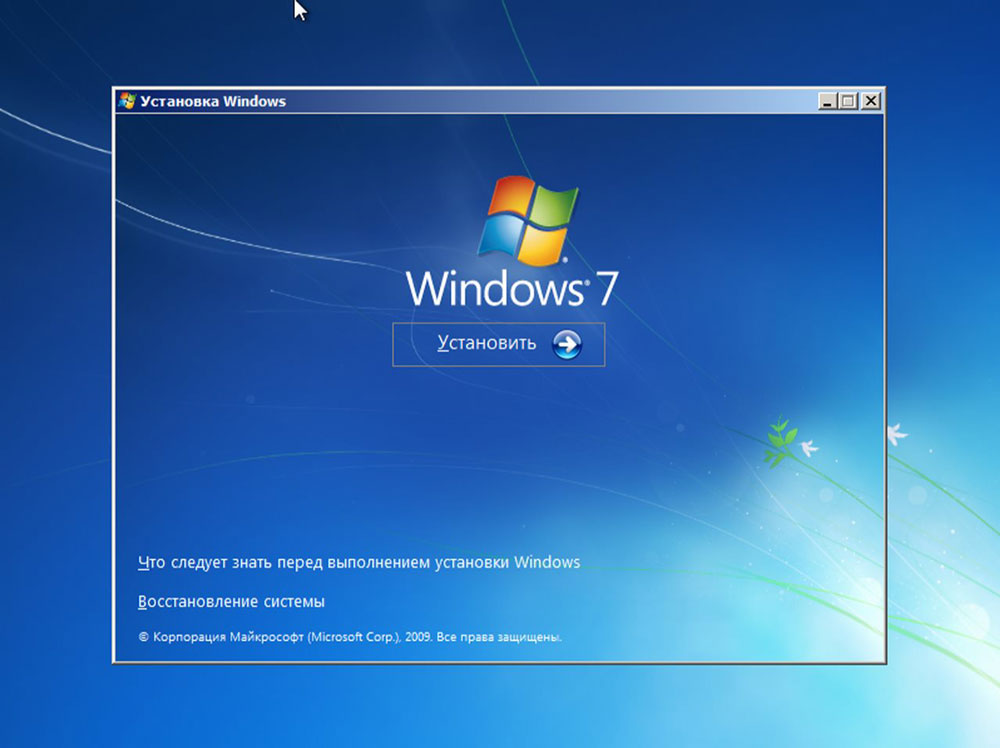
Какая Windows 7 работает быстрее?
Но тех, кто решил установить «семёрку», интересует один вопрос — какая Windows 7 самая быстрая? Однозначно ответить на этот вопрос не получится — всё зависит от того, откуда вы загружаете программное обеспечение, какой набор возможностей вам требуется, насколько у вас мощный компьютер.
Давайте разберёмся, чем отличаются разные виды Windows 7, какая будет самой быстрой на ПК, и зачем знать о различии между x64 и x86.
С какого источника вы устанавливаете систему
От этого напрямую зависит, насколько быстро и надёжно функционирует программное обеспечение. Почему? Существует два вида продуктов — лицензионные и любительские или пиратские сборки. В первом случае, чтобы получить лицензионную сборку, вы или покупаете её либо достаёте из надёжных источников. Оригинальная Windows содержит только добавленные создателями элементы, минимум ошибок.
Есть другие сборки, любительские — это, по сути, такая же сборка, но со сторонними элементами. Они представляют собой, например, дополнительные функции, которых нет в чистом ПО, или сторонние файлы, способные навредить компьютеру.
Если вы будете скачивать первую попавшуюся сборку, рискуете получить архив с массой ошибок. Соответственно, это отобразится на безопасности ваших данных, скорости выполнения задач.
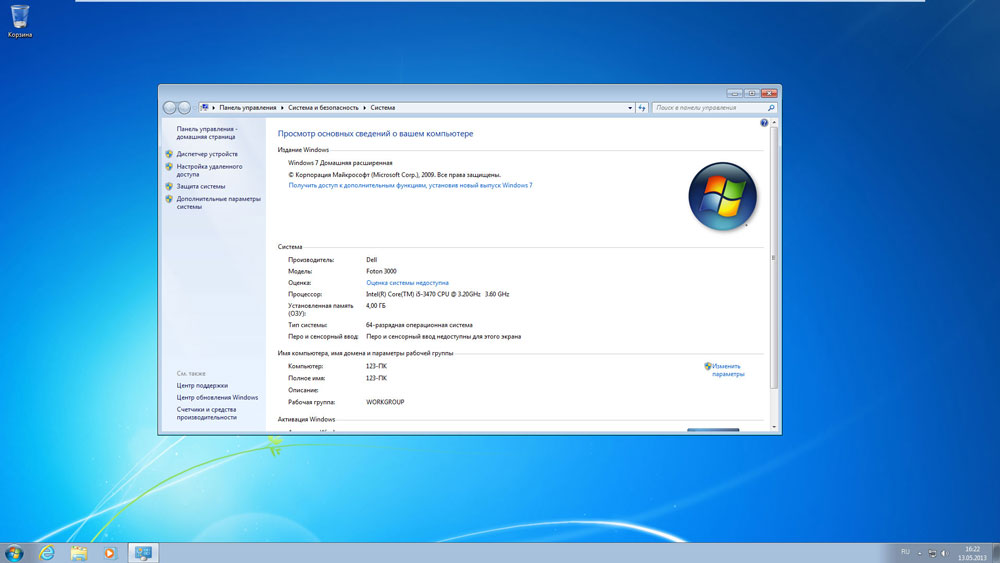
Советуем устанавливать оригинальные сборки — купите вы её или получите на установочной флешке от знакомого, остаётся вашим личным делом. Но повторимся, сторонние сборки, скачанные из ненадёжных источников, содержат ошибки самого обеспечения, дополненные другими проблемами и неполадками, не отличаются более высокой скоростью работы.
Какие есть виды Windows 7
Каждая система, выпускаемая Microsoft, поставляется в разных вариантах:
- Базовая;
- Домашняя обычная и расширенная;
- Профессиональная;
- Корпоративная;
- Максимальная.
Базовая версия сразу отпадает для установки из-за своей ограниченности — к примеру, в ней вы даже фон рабочего стола не сможете изменить. Она, скорее, создана для ознакомления, проверки компьютера.
Чем отличаются простая домашняя и расширенная версии? Простая домашняя версия станет лучшим вариантом для нетребовательных пользователей, в ней есть поддержка только до 8 ГБ оперативной памяти, нет поддержки домена, удалённого рабочего стола, можно только присоединиться к локальной группе. В расширенной версии доступно управление такой группой, поддерживается память объёмом до 16 ГБ.
В базовой домашней системе нет Media Center, который поможет превратить компьютер в полноценный развлекательный центр. Поэтому чтобы получить больший функционал, стоит выбирать расширенную домашнюю версию.

Но не спешите останавливаться именно на ней — профессиональная сборка обладает полнейшим набором возможностей, их вполне хватит для обычного пользования. Намного увеличен объём доступной оперативной памяти — до 128 ГБ, можно поставить эмулятор устаревшего XP, подключиться к удалённому рабочему столу и многое другое.
Соответственно, Корпоративная версия пригодится для офисов и больших компаний, а Максимальная включает все возможные функции всех вышеперечисленных видов, но очень дорогая. Однако если вы максималист и не хотите выбирать между преимуществами разных вариантов — остановитесь на этом виде.
Так какая сборка Windows 7 самая быстрая? По правде, они имеют одинаковую скорость функционирования, а зависит всё от разрядности системы.
Что такое разрядность системы
Существуют 32 и 64-битные системы, это относится ко всем видам, кроме базового варианта Windows. Какая будет самой быстрой?
Как правило, 32-битные системы (они ещё обозначаются как x86) ставятся на ПК с оперативной памятью до 4 ГБ. Это обеспечение лучше воспринимается при средних характеристиках, работает быстро и эффективно.
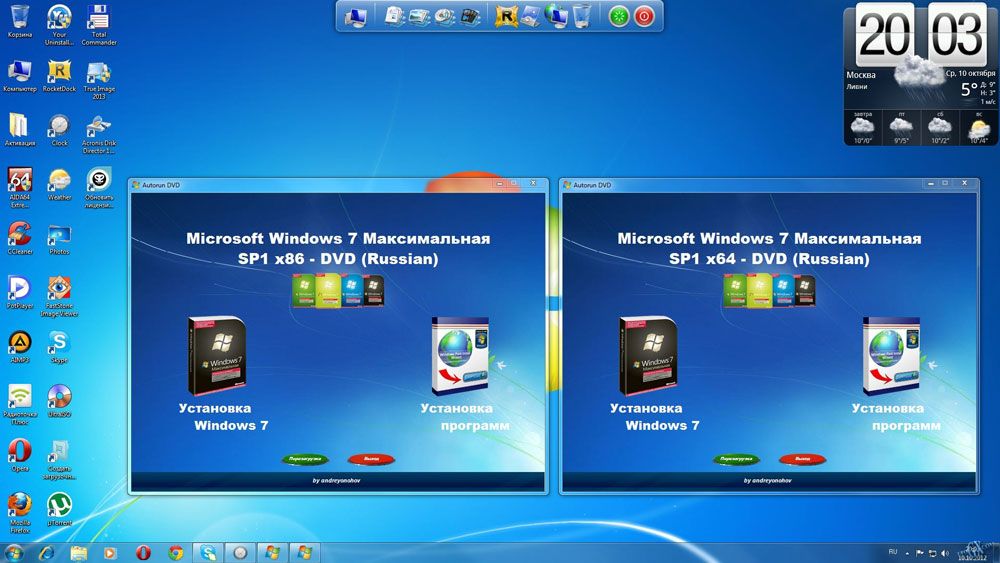
Система 64-bit (x64) отличается немного высшей скоростью работы в некоторых приложениях, но для её корректного отображения требуется более четырёх гигабайт оперативной памяти. В случае, когда компьютер обладает такими данными, у него мощный процессор, x64 раскроет его потенциал по максимуму.
Если же компьютер слабее, имеет всего пару гигабайт оперативной памяти, лучше не утруждать его обеспечением x64 — поставьте 32-битную версию, которая будет соответствовать его «начинке».
Отметим, что хотя x64 считается более мощной, на практике это ПО показывает практически такую же скорость работы. Версия с меньшей разрядностью не хуже справляется с поставленными задачами.
Таблица – сравнение характеристик версий Windows 7
Сравнение версий удобнее проводить по таблице. Здесь приведены самые важные отличия.
| Начальная | Домашняя базовая | Домашняя расширенная | Pro | Макси-мальная | Корпора-тивная | |
| Максимальный объём памяти (32 бит) | 2 Гб | 4 Гб | 4 Гб | 4 Гб | 4 Гб | 4 Гб |
| Максимальный объём памяти (64 бит) | Нет | 8 Гб | 16 Гб | 192 Гб | 192 Гб | 192 Гб |
| 64-битная версия | Нет | В OEM-версии | Есть | Есть | Есть | Есть |
| Процессоров поддерживает | 1 | 1 | 1 | 2 | 2 | 2 |
| Центр восстановления | Нет | Нет | Нет | Есть | Есть | Есть |
| Домашняя группа | Присоеди-нение | Присоеди-нение | Есть | Есть | Есть | Есть |
| Мультимонитор | Нет | Есть | Есть | Есть | Есть | Есть |
| Windows Aero | Нет | Базовая тема | Есть | Есть | Есть | Есть |
| Фон рабочего стола | Не меняется | Меняется | Меняется | Меняется | Меняется | Меняется |
| Windows Media Center | Нет | Нет | Есть | Есть | Есть | Есть |
| Режим презентации | Нет | Нет | Нет | Есть | Есть | Есть |
| Windows XP Mode | Нет | Нет | Нет | Есть | Есть | Есть |
| Мультитач | Нет | Нет | Есть | Есть | Есть | Есть |
Как видите, младшие сборки имеют меньше возможностей. Поэтому при выборе нужно исходить из того, что именно вам понадобится в будущем и для каких целей будет использоваться компьютер.
Какая версия Windows 7 лучше
В младших сборках – Начальной и Домашней Базовой отключены многие функции. Но при этом они требуют и меньше ресурсов, а потому могут лучше работать на слабых компьютерах с 32-битным процессором или малым объёмом оперативной памяти. Это особенно актуально для некоторых ноутбуков. Для таких компьютеров это будет лучшая сборка Windows 7.
На компьютер, имеющий 64-битный процессор и объём оперативной памяти 4 Гб, вполне можно установить версию Professional. Она будет работать достаточно быстро, конечно, если не играть в «тяжёлые» игры.
Если памяти больше – 8 Гб или более, можно использовать и любые другие сборки, кроме Профессиональной – Максимальную и Корпоративную. Конечно, ничто не мешает установить и любую другую, но при этом вы лишитесь части возможностей.
Кроме того, старшие сборки, особенно Корпоративная, имеют даже излишний функционал для домашнего применения. Если вы не программист и не собираетесь строить большие сети, он вам никогда не потребуется. Поэтому во многих случаях вполне достаточно Профессиональной или Максимальной сборки. Они в рейтингах считаются самыми востребованными и до сих пор входят в ТОП популярных систем.
Поэтому ответом на вопрос, какая Windows 7 самая быстрая будет таким — та, которая соответствует объёму оперативной памяти и мощности процессора.
По сути, не существует никаких секретов производительности — все виды Windows 7 работают одинаково быстро. И, конечно, ещё раз советуем вам выбирать оригинальную сборку или проверенный архив от сторонних разработчиков, если вы загружаете «пиратское» ПО. В целом вышеприведённых знаний о различиях между разрядностью и видами обеспечения будет более чем достаточно для взвешенного выбора.
Источник: nastroyvse.ru